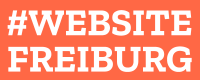Cybersicherheit ist wichtiger denn je. Da heutzutage so viele unserer sensiblen persönlichen Daten in der digitalen Welt enthalten sind, brauchen wir zusätzliche Maßnahmen, um alles unter Verschluss zu halten. Das Gleiche gilt für die Apps und Websites, auf die du zugreifst, einschließlich deiner WordPress-Website. Die Zwei-Faktor-Authentifizierung ist eine Möglichkeit, deine Website zu sichern und deine Daten vor ruchlosen Hackern*innen und digitalen Schwachstellen zu schützen.
In diesem Artikel zeigen wir dir, wie du die Zwei-Faktor-Authentifizierung zu deiner WordPress-Website hinzufügen kannst.
Tauchen wir ein!
Was ist die Zwei-Faktor-Authentifizierung und warum ist sie wichtig?
Die Zwei-Faktor-Authentifizierung (2FA) bietet eine zusätzliche Sicherheitsebene für den Anmeldevorgang auf Websites und in Anwendungen. Bei den meisten Plattformen erfordert eine einfache Anmeldung die Verwendung einer E-Mail-Adresse und eines Passworts, um Zugang zu erhalten. Leider ist die Kombination aus E-Mail-Adresse und Passwort heutzutage nicht mehr ausreichend. Ein Hacker*in, eine Cybersicherheitslücke oder eine Datenschutzverletzung kann deine Anmeldedaten durch ein einmaliges Ereignis offenlegen und so die Sicherheit deines Kontos und deiner persönlichen Daten gefährden.
Wenn du die Zwei-Faktor-Authentifizierung für deine Anmeldungen aktivierst, musst du deine Identität durch einen zusätzlichen Authentifizierungsschritt verifizieren, nachdem du deinen korrekten Benutzernamen und dein Passwort eingegeben hast. Normalerweise sieht das so aus, dass du einen Code eingibst, den du per E-Mail, Authentifizierungs-App oder SMS erhalten hast, um deinen Anmeldeversuch abzuschließen. Viele Apps enthalten eine 2FA-Funktion, die du ein- und ausschalten kannst. In einigen Fällen, z. B. bei der Verwaltung einer WordPress-Website, möchtest du vielleicht selbst eine 2FA installieren.
Das Hinzufügen von 2FA zu deiner WordPress-Website kann helfen, sie vor unbefugten Anmeldungen zu schützen. Sehen wir uns ein paar Möglichkeiten an, wie du deine Website damit schützen kannst.
So aktivierst du die Zwei-Faktor-Authentifizierung auf deiner WordPress-Website
Wenn du nach einem Plugin eines Drittanbieters suchst, um die Zwei-Faktor-Authentifizierung einzurichten, gibt es eine ganze Reihe von Optionen. Benutzer*innen können sich für ein Plugin entscheiden, wenn sie über die einfache Authentifizierung hinaus zusätzliche Funktionen benötigen, z. B. eine umfassendere Website-Sicherheit oder Schutz vor Malware. In manchen Fällen möchtest du vielleicht sogar eine Full-Service-Software, die alles von der Website-Leistung bis zur Sicherheit überwacht.
Wir haben einen ausführlichen Artikel über die besten WordPress-Sicherheits-Plugins geschrieben, damit du dir einen Überblick über das Angebot verschaffen kannst. Letztendlich hängt deine Wahl von den Funktionen ab, die du benötigst, und davon, wie viele Personen in deinem Team die Software für den sicheren Zugriff auf deine WordPress-Website nutzen werden.
Bist du bereit, die Zwei-Faktor-Authentifizierung auf deiner WordPress-Website zu aktivieren? Dann fangen wir an.
So installierst du das Duo WordPress Plugin für die Zwei-Faktor-Authentifizierung
Für die Zwecke dieses Artikels habe ich mich entschieden, das kostenlose Duo-Plugin auf einer WordPress-Website zu installieren. Duo eignet sich hervorragend für einzelne WordPress-Nutzer*in oder Teams, da ein Administrator 2FA für bestimmte Teammitglieder konfigurieren kann, um zu überprüfen, wer sie sind, bevor sie auf eine Website zugreifen.

Befolge bei der Einrichtung unbedingt die Anweisungen des von dir gewählten Plugins. Die Installationsanleitung von Duo findest du hier.
Schauen wir uns an, wie dieser Prozess aussieht!
1. Melde dich in deinem WordPress-Dashboard an und klicke auf Plugins im linken Navigationsmenü.

2. Klicke oben auf der Seite Plugins auf Neu hinzufügen.

3. Gib deine Anfrage in die Suchleiste ein und wähle dann das gewünschte Plugin aus.

4. Sobald dein Plugin installiert ist, klicke auf Aktivieren.

5. Jetzt siehst du, dass Duo auf der Seite Plugins angezeigt wird. Du kannst auf Einstellungen klicken, um alles einzurichten und mit der App zu synchronisieren.

Einrichten eines Duo-Kontos
6. Öffne einen neuen Browser-Tab und besuche die Duo-Website. Um alles einzurichten, benötigst du sowohl ein Konto bei Duo (es gibt eine einfache, kostenlose Option) als auch die Duo Mobile App. Laden Sie die App auf dein Smartphone herunter und folge den Anweisungen, um dich für ein Konto anzumelden. Es wird dir ein QR-Code angezeigt, den du scannen musst, um die Duo-Website mit der mobilen App zu synchronisieren.
7. Sobald du dich für dein Konto angemeldet hast, ist es an der Zeit, deine WordPress-Website zu schützen. Navigiere auf der Duo-Website im linken Menü zu deiner Reiter Anwendungen. Dort siehst du eine Seite mit der Überschrift Eine Anwendung schützen.
8. Du kannst auf der Seite nach unten scrollen oder WordPress in die Suchleiste eingeben. Wenn du die Anwendung siehst, klicke auf die Schaltfläche „Schützen“ auf der rechten Seite der Zeile.

9. Als Nächstes wird eine WordPress-Seite mit Kontodetails angezeigt, darunter dein Integrationsschlüssel, dein geheimer Schlüssel und dein API-Hostname.

Wenn du zu deiner geöffneten WordPress-Registerkarte zurückkehrst (Du solltest dich immer noch auf der Seite mit den Plugin-Einstellungen von Duo befinden), siehst du die Stellen, an denen du die Anmeldedaten eingeben kannst.
Aktivieren von Duo in WordPress
10. Kopiere nacheinander alle Zugangsdaten (Integrationsschlüssel, Geheimschlüssel, API-Hostname) und füge sie in die Plugin-Seite in WordPress ein. Von dort aus kannst du das Plugin für bestimmte Rollen innerhalb Ihrer WordPress-Seite aktivieren.
Duo empfiehlt, XML-RPC zu deaktivieren (unteres Kontrollkästchen), da die Aktivierung der Sicherheit deiner Website abträglich sein kann.

Wenn du fertig bist, klicke auf Änderungen speichern.
11. Angenommen, du aktivierst Duo für den Administrator*in, dann siehst du eine Seite, die den Prozess der Verbindung deines Kontos mit deiner mobilen Duo-App startet. Klicke auf Einrichtung starten, um fortzufahren.

Du wirst aufgefordert, den Gerätetyp auszuwählen, den du zu deinem Konto hinzufügen möchtest. Du kannst zum Beispiel Mobiltelefon oder Tablet wählen. Ich entschied mich, mein Telefon hinzuzufügen. Die nächste Aufforderung fragte mich nach meiner Nummer und dem Typ meines Telefons. Daraufhin erhielt ich einen weiteren QR-Code, den ich mit der Duo-Mobil-App scannte, um mein Telefon zu verbinden.
Es gibt mehrere Möglichkeiten, Duo mit mehreren Geräten zu integrieren, um den Zugriff auf deine WordPress-Website zu erleichtern. Es ist möglich, den Dienst so einzurichten, dass du SMS-Nachrichten, Push-Benachrichtigungen, einmalige Anmeldecodes oder einen Telefonanruf zur Authentifizierung deiner Anmeldung erhältst. Ich habe die Website so eingerichtet, dass sie SMS an mein Telefon sendet.

Häufig gestellte Fragen zur WordPress-Zwei-Faktor-Authentifizierung
Wie entscheide ich, ob ich das WordPress 2FA-Tool oder ein Plugin verwenden soll?
Das integrierte Tool für die Zwei-Faktor-Authentifizierung von WordPress eignet sich hervorragend für einzelne Anmeldungen. Wenn du jedoch mit einem Team zusammenarbeitest, solltest du dich nach Plugins mit größerer Reichweite umsehen. Diese geben dem Administrator*in mehr Kontrolle darüber, wer auf die Website zugreifen kann.
Welches Drittanbieter-Plugin sollte ich für die Zwei-Faktor-Authentifizierung wählen?
Bevor du dich für ein bestimmtes Plugin entscheidest, solltest du einige Nachforschungen anstellen. Schaue dir zunächst die Anforderungen deiner Website und die Größe deines Teams an. Du mustt dir auch überlegen, ob du über 2FA hinaus zusätzliche Sicherheit benötigst. Eine umfassendere App mit mehreren integrierten Cybersicherheitslösungen könnte zum Beispiel eher das sein, was du brauchst, als ein einfaches Authentifizierungstool.
Was ist, wenn ich Probleme bei der Installation meines Plugins habe und von meiner WordPress-Website ausgesperrt werde?
Bevor du dein Plugin für die zweistufige Authentifizierung einrichtest, stell sicher, dass du eine Registerkarte mit den Installationsanweisungen des Plugins geöffnet hast. Achte darauf, ob der Dienst über einen Kundendienst verfügt, der dich bei Problemen unterstützen kann. Befolge die Installationsanweisungen sorgfältig und nimm dir für jeden Schritt Zeit. Wenn etwas schief geht, kannst du sicher sein, dass das Plugin deiner Wahl Hilfe anbietet, um dir den Druck zu nehmen.
Zusammenfassung
Die Zwei-Faktor-Authentifizierung ist eine Notwendigkeit, wenn du dein WordPress-Konto vor Angreifern schützen willst. Nimm dir Zeit, um herauszufinden, welches 2FA-Plugin für dich am besten geeignet ist – die Zeit und die Recherchen werden sich lohnen. Viel Erfolg!
Übersetzt von Sarah van der Linden
von Website Freiburg
Quelle, unser Divi Websoftware Partner Elegant Themes:
www.elegantthemes.com/blog/wordpress/how-to-add-two-factor-authentication-to-wordpress